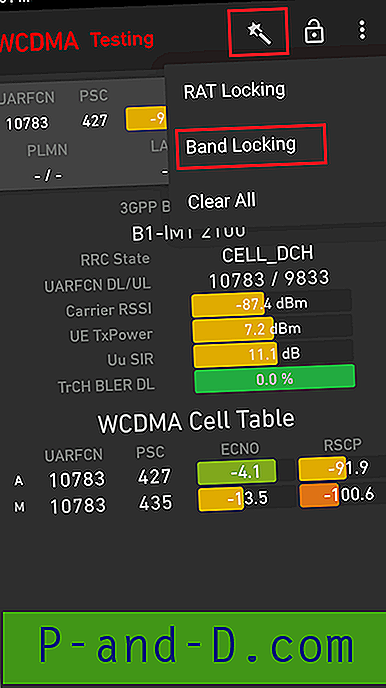Windows 10: llä on uusi käyttöliittymä (eli Asetukset-sivu) työpöydän taustan muuttamiseksi ja värien asettamiseksi. Klassinen työpöydän tausta-, väri- ja ulkonäkövaihtoehdot korvataan, mutta niitä on edelleen Windows 10: ssä. Äskettäin näimme artikkelissa Muokkaa vain näytöksiä, kuinka päästä vanhaan tai klassiseen tyyliseen työpöydän tausta- ja väri -sivulle kanonisten nimien tai komentorivin avulla. Taustavärin vaihtoehdot.
Voit käyttää klassista työpöydän tausta-sivua suorittamalla tämä komento:
kuori ::: {ED834ED6-4B5A-4bfe-8F11-A626DCB6A921} -Microsoft.Personalisation \ pageWallpaper Väri ja ulkonäkö voidaan käynnistää käyttämällä tätä komentoa:
kuori ::: {ED834ED6-4B5A-4bfe-8F11-A626DCB6A921} -Microsoft.Personalisation \ pageColorization Seuraavat REG-tiedostot lisäävät nämä kaksi sovelmaa Windows 10: n Ohjauspaneeliin. Lataa w10_cpl_background_color.zip. Pura ja suorita tiedostot pagewallpaper.reg ja pagecolorization.reg. Kääntää muutokset suorittamalla undo.reg-tiedoston.
Tässä on rekisteritiedostojen sisältö.
Windowsin rekisterieditorin versio 5.00; Tämä lisää työpöydän taustan (klassinen käyttöliittymä) ohjauspaneeliin; Ramesh Srinivasan [HKEY_CLASSES_ROOT \ CLSID \ {86810618-6c85-4636-9a39-61202550230c}] @ = "Työpöydän tausta" "LocalizedString" = "Työpöytä Tausta "" InfoTip "=" Työpöydän tausta (klassinen käyttöliittymä) "" System.ControlPanel.Category "=" 0, 1 "[HKEY_CLASSES_ROOT \ CLSID \ {86810618-6c85-4636-9a39-61202550230c} \ DefaultIcon] @ =" shell32 .dll, 321 ". Microsoft.Personalisation \\ pageWallpaper "[HKEY_LOCAL_MACHINE \ SOFTWARE \ Microsoft \ Windows \ CurrentVersion \ Explorer \ ControlPanel \ NameSpace \ {86810618-6c85-4636-9a39-61202550230c}] @ =" Työpöydän taustasivu (klassinen) " Seuraava REG-tiedosto lisää värit ja ulkoasun ohjauspaneeliin
Windowsin rekisterieditorin versio 5.00; Tämä lisää värit ja ulkonäön (klassinen käyttöliittymä) ohjauspaneeliin; Ramesh Srinivasan [HKEY_CLASSES_ROOT \ CLSID \ {86810618-6c85-4636-9a39-61202550230d}] @ = "Väri ja ulkonäkö" "LocalizedString" = "Väri ja ulkonäkö" "InfoTip" = "Väri ja ulkonäkö (klassinen käyttöliittymä)" "System.ControlPanel.Category" = "0, 1" [HKEY_CLASSES_ROOT \ CLSID \ {86810618-6c85-4636-9a39-61202550230d} \ DefaultIcon] @ = "imageres.dll, 186" [HKEY_CLASSES_ROOT \ CLSID \ {86810618-6c85-4636-9a39-61202550230d} \ Shell \ Open \ Command] @ = "explorer.exe-kuori ::: {ED834ED6-4B5A-4bfe-8F11 -A626DCB6A921} -Microsoft.Personalisation \\ pageColorization "[HKEY_LOCAL_MACHINE \ SOFTWARE \ Microsoft \ Windows \ CurrentVersion \ Explorer \ ControlPanel \ NameSpace \ {86810618-6c85-4636-9a39-61202550220dorss} =" ClassicColors ") Kun REG-tiedostot on suoritettu, kuvakkeet Työpöydän tausta ja Väri ja ulkonäkö näkyvät Kaikissa ohjauspaneelin kohteissa -kuvakkeenäkymässä sekä Luokka-näkymässä Mukauttaminen-kohdassa.

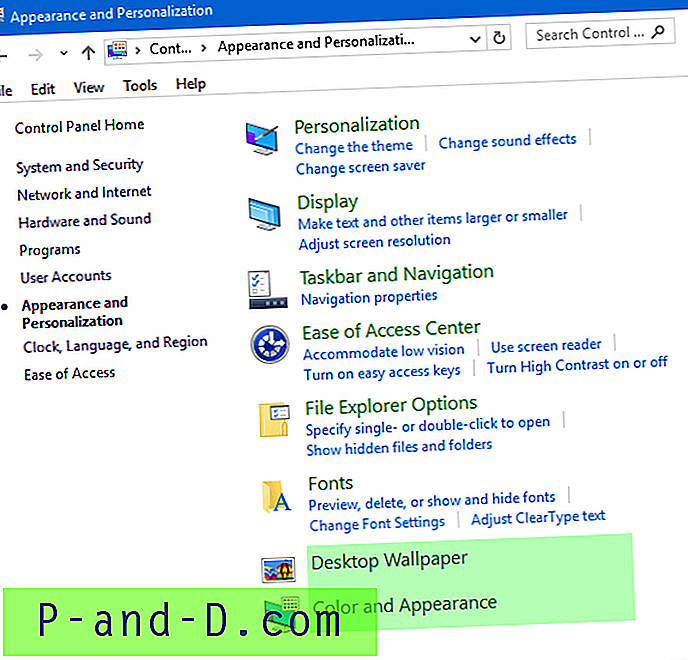
En ole löytänyt tapaa lisätä näitä kahta kohdetta heti Mukauttaminen linkkiksi. Toivottavasti pidät siitä edelleen hyödyllistä.